win7怎么找到自带摄像头
- 格式:doc
- 大小:231.00 KB
- 文档页数:5
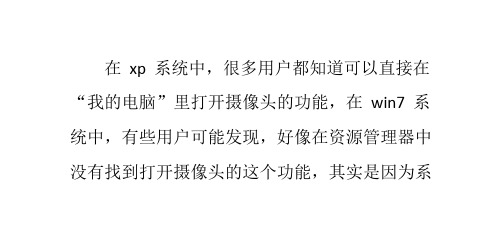
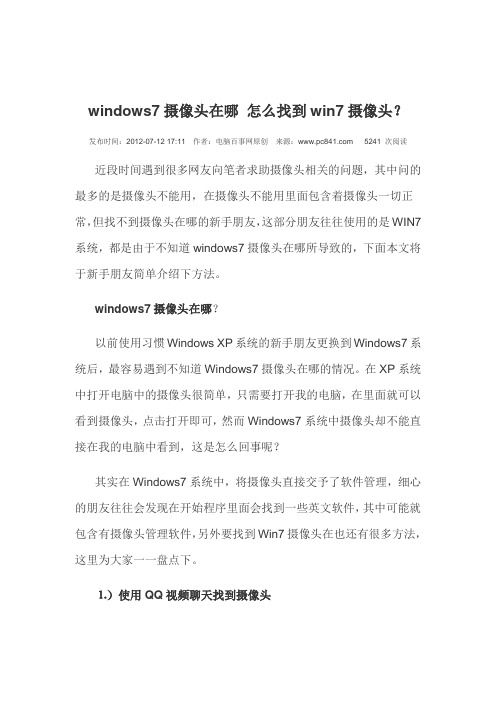
windows7摄像头在哪怎么找到win7摄像头?发布时间:2012-07-12 17:11作者:电脑百事网原创来源:5241 次阅读近段时间遇到很多网友向笔者求助摄像头相关的问题,其中问的最多的是摄像头不能用,在摄像头不能用里面包含着摄像头一切正常,但找不到摄像头在哪的新手朋友,这部分朋友往往使用的是WIN7系统,都是由于不知道windows7摄像头在哪所导致的,下面本文将于新手朋友简单介绍下方法。
windows7摄像头在哪?以前使用习惯Windows XP系统的新手朋友更换到Windows7系统后,最容易遇到不知道Windows7摄像头在哪的情况。
在XP系统中打开电脑中的摄像头很简单,只需要打开我的电脑,在里面就可以看到摄像头,点击打开即可,然而Windows7系统中摄像头却不能直接在我的电脑中看到,这是怎么回事呢?其实在Windows7系统中,将摄像头直接交予了软件管理,细心的朋友往往会发现在开始程序里面会找到一些英文软件,其中可能就包含有摄像头管理软件,另外要找到Win7摄像头在也还有很多方法,这里为大家一一盘点下。
⒈)使用QQ视频聊天找到摄像头很多朋友都喜欢使用QQ摄像头与朋友聊天,使用QQ与别人聊天,然后打开摄像头,QQ软件会自动检测并打开笔记本电脑中的摄像头功能,这也是最简单的找到摄像头的方法,均适合Windows7与Windows XP系统使用。
⒉)为Windows7摄像头创建桌面快捷方式很多朋友都喜欢使用摄像头自拍,这里就需要本地打开摄像头,对于Windows7系统用户而言,直接在我的电脑中找到本地摄像头已经不可能了,下面笔者教大家如何在Windows7系统中为电脑创建摄像头桌面快捷方式,方法如下:①首先进入电脑设备管理器--找到摄像头设备,然后在其上点击鼠标右键,选择属性,如下图:找到摄像头设备②在摄像头属性里的驱动选项卡上查找到摄像头管理软件的安装路径,之后进入摄像头管理软件安装目录,找到运行文件,将其发送到桌面快捷方式即可,如下图:windows7系统创建摄像头快捷方式的方法⒊)下载摄像头管理软件我们知道WINDOWS7内部又自有的摄像头管理软件,但是很多WIN7系统里面的摄像头管理软件为英文,很多朋友操作都不是很习惯,所以我们还可以安装一些摄像头软件来更好的管理与找到摄像头。

Win7笔记本如何打开摄像头
windows 7系统中已经将视频以独立软件控制,所以在我的电脑中已经找不到视频设备了,那么Win7笔记本如何打开摄像头呢?下面店铺就为大家带来了Win7笔记本打开摄像头的方法。
Win7笔记本打开摄像头方法一:360魔法摄像头打开
1.打开360安全卫士,进入功能大全界面添加360魔法摄像头功能即可。
2.点击安装后你可以直接点击打开电脑的摄像头,也可以在计算机中打开,因为这是你的计算机(我的电脑)中会多出一个摄像头的功能。
Win7笔记本打开摄像头方法二:官方软件打开
1.检测摄像头驱动是否正常安装。
右击计算机,点击管理进入计算机的管理界面,选择设备管理器,查看里面的摄像头驱动是否已经安装并正常运行。
2.下载安装官方软件。
电脑一般都会安装好相应的驱动了,只不过还没有相应的软件的支持,如果你的电脑是正版系统的话,那么这些都会带着,如果不是,需要自己到官网去下载安装。
以联想为例(YouCam)。
3.点击软件即可打开笔记本自带的摄像头。
安装完成后自动生成一个快捷方式,双击快捷方式即可打开摄像头。

win7如何打开摄像头5种⽅法打轻松开Win7摄像头随着WIN7的占有率不断上升,很多朋友也逐渐把系统升级到WIN7了,但是关于摄像头的打开,我们都习惯了windows XP在我的电脑⾥⾯硬盘符下⾯有⼀个摄像头快捷⽅式,通过此可快捷启动摄像头功能的使⽤习惯,然⽽最新的windows7系统却找不到摄像头快捷在哪(vista也是这样),只能从程序⾥⾯调出摄像头功能,不知道内情的⼈还以为是摄像头的驱动没有安装呢,这给我们⼴⼤⽤户win7的⽤户使⽤摄像头的时候制造了不⼩的⿇烦。
win7摄像头怎么开?如何开?如何才能在windows7系统“我的电脑”中看到摄像头呢?我们可以⽤如下5种⽅法来解决。
⼀、⾸先进⼊设备管理器,看有没有摄像头这⼀设备,如果有,进⼊我的电脑就会看到这个图标,双击它就会打开;如果没有,那么需要安装摄像头的驱动。
驱动安装好后,在我的电脑中就会看到它了。
这样就可以打开了。
⼆、运⾏QQ软件来打开win7摄像头Win7计算机中找不到摄像头这个软件⼤家最熟悉不过了,可以通过其视频设置来打开摄像头。
运⾏QQ软件,打开“系统设置”,在“好友和聊天”选项卡下选择语⾳视频,点击“视频设置”按钮,这个时候便会弹出视频设置窗⼝,选择好视频设备,就可以看到摄像头的预览画⾯了,通过“画质调节”按钮将画⾯调整到⾃⼰满意的效果即可。
这个⽅法⿇烦在要安装QQ软件,但QQ软件应该是许多⼈必备的软件吧。
⼀些其他的通信软件也是具备这项功能的,⽐如Msn等。
三、下载AMcap来打开win7摄像头四、从Windows Vista 开始,系统就没有摄像头快捷⽅式了。
所以,在Windows7中,即使摄像头已经装载完好,能正常使⽤,也看不到它的图标或快捷⽅式。
如果想在“计算机”中看到摄像头怎么办?只能试试:把摄像头程序的快捷⽅式放到“计算机”中。
1、打开开始菜单,右键“计算机”选择“管理”。
计算机管理器2、在“计算机管理”窗⼝左边⼀栏,双击“设备管理器”。
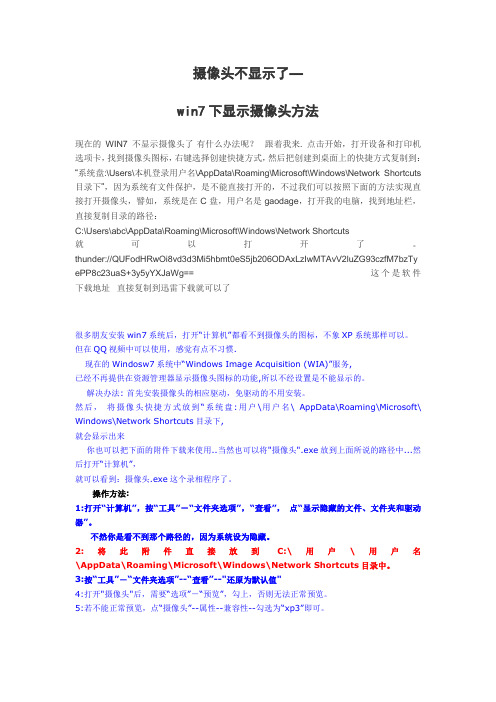
摄像头不显示了—win7下显示摄像头方法现在的WIN7不显示摄像头了·有什么办法呢?跟着我来. 点击开始,打开设备和打印机选项卡,找到摄像头图标,右键选择创建快捷方式,然后把创建到桌面上的快捷方式复制到:“系统盘:\Users\本机登录用户名\AppData\Roaming\Microsoft\Windows\Network Shortcuts 目录下”,因为系统有文件保护,是不能直接打开的,不过我们可以按照下面的方法实现直接打开摄像头,譬如,系统是在C盘,用户名是gaodage,打开我的电脑,找到地址栏,直接复制目录的路径:C:\Users\abc\AppData\Roaming\Microsoft\Windows\Network Shortcuts就可以打开了。
thunder://QUFodHRwOi8vd3d3Mi5hbmt0eS5jb206ODAxLzIwMTAvV2luZG93czfM7bzTy ePP8c23uaS+3y5yYXJaWg== 这个是软件下载地址直接复制到迅雷下载就可以了··很多朋友安装win7系统后,打开“计算机”都看不到摄像头的图标,不象XP系统那样可以。
但在QQ视频中可以使用,感觉有点不习惯.现在的Windosw7系统中“Windows Image Acquisition (WIA)”服务,已经不再提供在资源管理器显示摄像头图标的功能,所以不经设置是不能显示的。
解决办法: 首先安装摄像头的相应驱动,免驱动的不用安装。
然后,将摄像头快捷方式放到“系统盘:用户\用户名\ AppData\Roaming\Microsoft\ Windows\Network Shortcuts目录下,就会显示出来你也可以把下面的附件下载来使用..当然也可以将"摄像头".exe放到上面所说的路径中...然后打开“计算机”,就可以看到:摄像头.exe这个录相程序了。
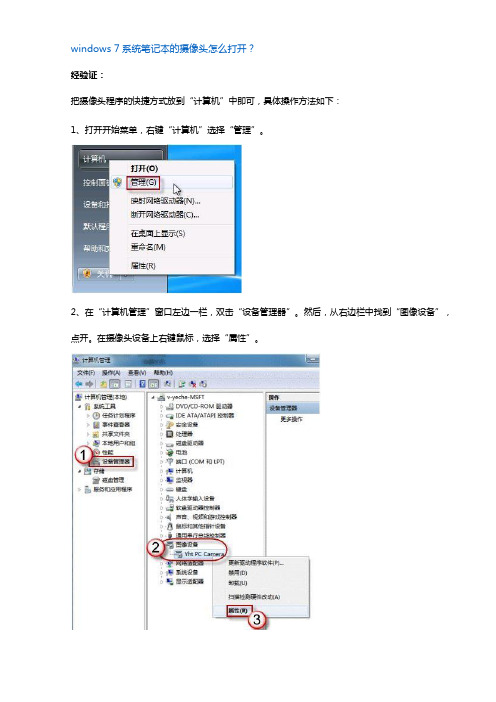
经验证:把摄像头程序的快捷方式放到“计算机”中即可,具体操作方法如下:1、打开开始菜单,右键“计算机”选择“管理”。
2、在“计算机管理”窗口左边一栏,双击“设备管理器”。
然后,从右边栏中找到“图像设备”,点开。
在摄像头设备上右键鼠标,选择“属性”。
3、在“驱动程序”选项卡上,单击“驱动程序详细信息”,可以看到.exe 文件的详细路径(通常位于系统盘Windows 文件夹下)。
注意:此处未看到.exe 文件的详细路径则采用方法二。
4、在系统盘中,循路径找到这个程序文件,右键鼠标,选择“创建快捷方式”,存放到桌面上。
5、回到桌面,右键单击快捷方式,“复制”。
然后打开如下文件夹:系统盘:\Users\用户名\AppData\Roaming\Microsoft\Windows\Network Shortcuts例如C:\Users\xiaoyi\AppData\Roaming\Microsoft\Windows\Network Shortcuts AppData 是隐藏文件夹。
如果看不到,请打开“控制面板”〉“文件夹选项”。
在“查看”选项卡上点选“显示隐藏的文件、文件夹和驱动器”。
)将快捷方式“粘贴”进来。
6、打开“计算机”,现在就可以看到摄像头图标了。
方法二、使用软件ECAP.exe实现;1、下载此软件后解压并右键“以管理员身份运行”;下载地址:/share/link?shareid=1285991478&uk=4549012、不必更改路径点击【确定】;3、设置完成,打开“计算机”则会显示摄像头了。
*附注方法二也适用于WIN8、WIN8.1系统打开摄像头的方法。
windows 7系统笔记本怎么打开摄像头windows 7系统下打开摄像头方法我们依然可以使用QQ聊天与对方视频自动打开笔记本电脑自带的摄像头了。
但有的时候我们电脑并没有联网,上不了Q,如何打开摄像头呢?这也是文章开头,笔者所问到的问题,其实在windows 7系统中我们在我的电脑中已经找不到摄像头设备了,所以无法采用windows xp系统中的方法打开,由于win7中摄像头驱动软件是自己安装的,直接在开始菜单里可以找到软件打开,笔者这里是英文软件,仔细找下就找到了。
如果你觉得找不到,还可以单独在网上下载个视频软件,打开软件即可自动本地开启笔记本摄像头,也非常方便,这里就不一一介绍了。
下面介绍另外一种方法。
在Windows7中,即使摄像头已经装载完好,能正常使用,也看不到它的图标或快捷方式LCD与LED的区别。
如果想在“计算机”中看到摄像头怎么办?只能试试:把摄像头程序的快捷方式放到“计算机”中。
1、打开开始菜单,右键“计算机”选择“管理”。
2、在“计算机管理”窗口左边一栏,双击“设备管理器”。
然后,从右边栏中找到“图像设备”,点开。
在摄像头设备上右键鼠标,选择“属性”。
设备管理器中找到图像设备3、在“驱动程序”选项卡上,单击“驱动程序详细信息”,可以看到.exe 文件的详细路径(通常位于系统盘 Windows 文件夹下)。
找到windows 7摄像头所在文件夹4、在系统盘中,循路径找到这个程序文件,右键鼠标,选择“创建快捷方式”,存放到桌面上。
5、回到桌面,右键单击快捷方式,“复制”。
然后打开如下文件夹:系统盘:\Users\用户名\AppData\Roaming\Microsoft\Windows\Network Shortcuts例如 C:\Users\xiaoyi\AppData\Roaming\Microsoft\Windows\Network Shortcuts(AppData 是隐藏文件夹。
WIN7如何打开摄像头在Windows 7操作系统中,打开摄像头可以通过下面的几种方法实现。
方法一:使用内置的摄像头应用程序Windows 7自带了一个摄像头应用程序,可以方便地打开摄像头并进行拍照和录像。
按照以下步骤操作:1.点击“开始”按钮,然后在开始菜单中输入“摄像头”。
2.在结果中选择“摄像头”应用程序。
3.摄像头应用程序将会自动启动,显示相机的实时图像。
方法二:使用第三方应用程序除了Windows自带的摄像头应用程序外,还有很多第三方应用程序可以打开摄像头并提供更多的功能。
以下是几个常用的第三方摄像头应用程序:1. Skype:Skype是一个广泛使用的视频通话和聊天应用程序,它可以直接打开摄像头并进行视频通话。
2. Zoom:Zoom是一个用于视频会议和在线课堂的应用程序,它可以打开摄像头和麦克风,并与他人进行视频通话和屏幕共享。
3. Camera360:Camera360是一个流行的手机摄影应用程序,在Windows 7上也有对应的桌面版,可以打开摄像头拍照,并提供各种滤镜和特效。
4. ManyCam:ManyCam是一个多功能的视频工具,它可以打开摄像头,并提供各种视频特效、背景和场景。
方法三:使用设备管理器在一些情况下,摄像头可能被禁用了,需要在设备管理器中进行启用。
按照以下步骤操作:1.点击“开始”按钮,然后右键点击“计算机”(或“我的电脑”),选择“管理”。
2.在计算机管理窗口中,点击左侧的“设备管理器”。
3.在设备管理器中,展开“图像设备”(或“摄像设备”)分类。
4.找到你的摄像头设备,如果旁边有一个黄色的感叹号标记,说明设备被禁用了。
5.右键点击摄像头设备,选择“启用”。
6.设备管理器将会启用摄像头设备,然后你可以使用相应的应用程序打开摄像头。
方法四:使用Windows Live照片库1. 点击“开始”按钮,然后在开始菜单中找到并选择“WindowsLive照片库”。
2.在照片库窗口中,点击工具栏上的“相机”按钮。
win7打开电脑摄像头Win7打开电脑摄像头介绍在Windows 7操作系统中,用户可以方便地使用电脑内置的摄像头进行视频通话、拍摄照片或录制视频。
然而,并非所有用户都清楚如何打开和使用电脑摄像头。
本文档将向您展示如何在Windows 7上打开电脑摄像头,并提供一些实用的技巧和注意事项。
步骤一:确认硬件连接在开始打开电脑摄像头之前,首先要确保摄像头已正确连接到计算机。
将摄像头的USB线插入计算机的USB接口,并确保连接牢固。
如果您使用的是内置摄像头,则无需进行任何连接操作。
步骤二:打开应用程序在Windows 7中,有多种应用程序可以访问和使用摄像头。
以下是最常见的几种应用程序:1. Windows相机Windows 7操作系统已经预装了一个名为“Windows相机”的应用程序。
您可以通过以下步骤打开它:- 单击“开始”按钮,然后在开始菜单中输入“相机”进行搜索。
- 在搜索结果中,找到并单击“Windows相机”应用程序。
2. 通信软件很多通信软件(如Skype、QQ等)都有自带的视频通话功能。
如果您已安装并登录了这些软件,可以直接打开并使用摄像头功能。
通常,这些软件会在您进行视频通话时自动打开摄像头。
步骤三:启动摄像头无论您使用哪个应用程序,打开摄像头的步骤都是类似的。
以下是一个通用的示例步骤:1. 打开应用程序后,查找摄像头选项。
通常可以在应用程序的工具栏、设置菜单或选项列表中找到。
在Windows相机中,摄像头选项位于页面的右上角。
2. 单击摄像头选项,然后选择“启用摄像头”或类似的选项。
在Windows相机中,摄像头选项下拉菜单中有一个“启用摄像头”选项。
3. 确定您的摄像头已经成功启用后,您可以开始使用它了。
您可以进行视频通话、拍摄照片、录制视频等操作。
注意事项和技巧1. 更新驱动程序如果您的摄像头在Windows 7中无法正常工作,可能是因为驱动程序需要更新。
您可以前往计算机制造商的网站,搜索并下载最新的摄像头驱动程序来解决问题。
有网友问了小编笔记本摄像头怎么开,现在多数笔记本都自带有摄像头,刚开始小编还以为很简单,因为以前使用windows xp系统的时候直接在我的电脑里可以看到视频设备点击打开就可以打开笔记本摄像头了,不过目前最新的windows 7系统中已经将视频以独立软件控制,所以在我的电脑中已经找不到视频设备了,下面我们来介绍下笔记本摄像头怎么开。
windows xp系统笔记本摄像头怎么开
windows xp系统下,打开笔记本摄像头的方法很简单,可以直接进入我的电脑,就可以看到摄像头设备了,如下图:
笔记本摄像头怎么开
如上图,我们只需要双击,USB视频设备就可以打开摄像头设备了。
如果在我的电脑中找不到USB视频设备,那么说明你笔记本电脑可能没有自带摄像头,或者摄像头驱动安装不正确,需要去设备管理里查看下。
其实windows 系统下打开摄像头的方法大家还可以使用最常用的方法,使用QQ 与别人聊天,然后打开摄像头,QQ软件会自动检测并打开笔记本电脑中的摄像头功能。
windows 7系统笔记本怎么打开摄像头
windows 7系统下打开摄像头方法我们依然可以使用QQ聊天与对方视频自动打开笔记本电脑自带的摄像头了。
但有的时候我们电脑并没有联网,上不了Q,如何打开摄像头呢?这也是文章开头,笔者所问到的问题,其实在windows 7系统中我们在我的电脑中已经找不到摄像头设备了,所以无法采用windows xp系统中的方法打开,由于win7中摄像头驱动软件是自己安装的,直接在开始菜单里
可以找到软件打开,笔者这里是英文软件,仔细找下就找到了。
如果你觉得找不到,还可以单独在网上下载个视频软件,打开软件即可自动本地开启笔记本摄像头,也非常方便,这里就不一一介绍了。
下面介绍另外一种方法。
在Windows7中,即使摄像头已经装载完好,能正常使用,也看不到它的图标或快捷方式LCD与LED的区别。
如果想在“计算机”中看到摄像头怎么办?只能试试:把摄像头程序的快捷方式放到“计算机”中。
1、打开开始菜单,右键“计算机”选择“管理”。
2、在“计算机管理”窗口左边一栏,双击“设备管理器”。
然后,从右边栏中找到“图像设备”,点开。
在摄像头设备上右键鼠标,选择“属性”。
设备管理器中找到图像设备
3、在“驱动程序”选项卡上,单击“驱动程序详细信息”,可以看到.exe 文件的详细路径(通常位于系统盘 Windows 文件夹下)。
找到windows 7摄像头所在文件夹
4、在系统盘中,循路径找到这个程序文件,右键鼠标,选择“创建快捷方式”,存放到桌面上。
5、回到桌面,右键单击快捷方式,“复制”。
然后打开如下文件夹:
系统盘:\Users\用户名\AppData\Roaming\Microsoft\Windows\Network Shortcuts
例如 C:\Users\xiaoyi\AppData\Roaming\Microsoft\Windows\Network Shortcuts
(AppData 是隐藏文件夹。
如果看不到,请点击“组织”-〉“文件夹和搜索选项”。
在“查看”选项卡上点选“显示隐藏的文件、文件夹和驱动器”。
)
将快捷方式“粘贴”进来。
6、打开“计算机”,现在就可以看到摄像头图标了。
如下图:
win7笔记本摄像头打开方法最终效果
笔记本摄像头打开方法其实都相对很简单,只是win7中对摄像头进行了软件安装,只需要找到摄像头软件即可,并且自带的软件可以实现很多拍照特效,笔者觉得还不错,另外我们也可以参考以上设置,以后就可以轻松找到win7笔记本摄像头了,有兴趣的朋友可以去试试。